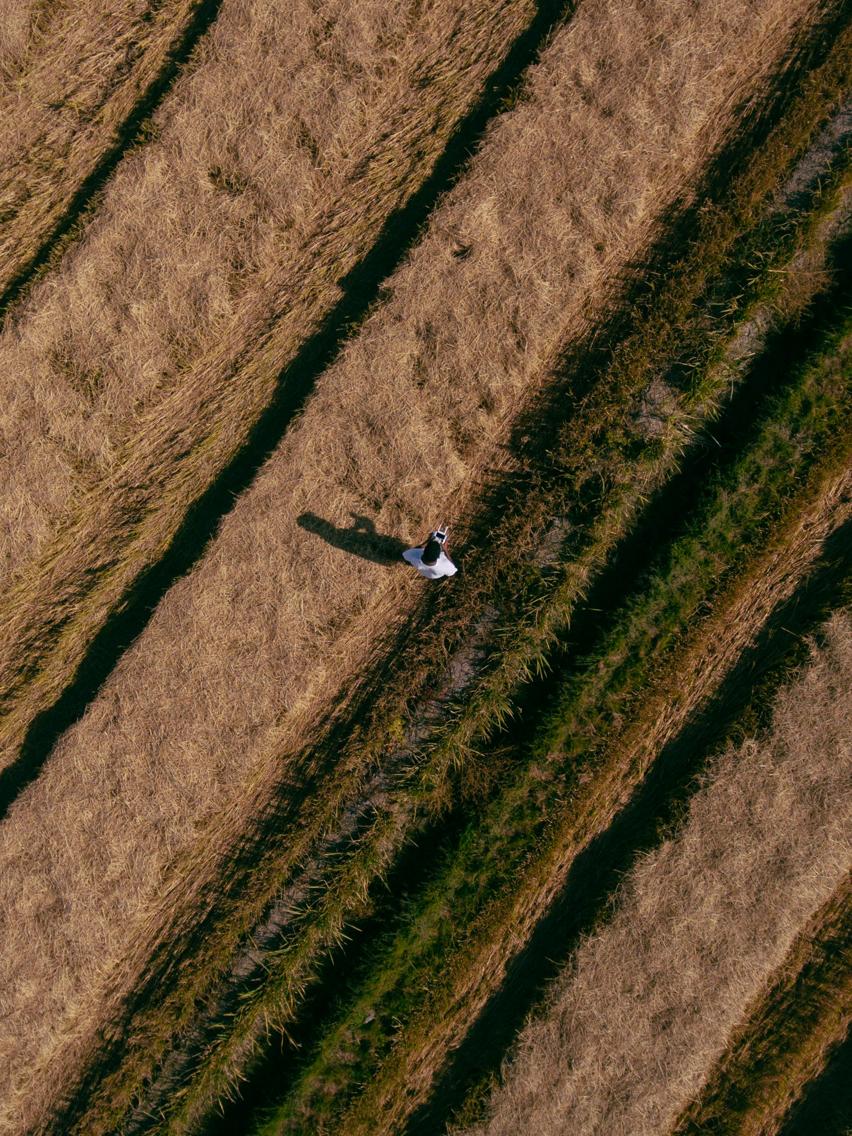Cómo restablecer de fábrica el enrutador Google Nest
Introducción
Restablecer tu router Google Nest puede parecer una molestia, pero a veces un nuevo comienzo es lo que necesita tu red. Ya sea que estés solucionando un problema persistente o preparando el router para su venta, el restablecimiento de fábrica puede resolver muchos problemas y garantizar que tu dispositivo funcione sin problemas. Este artículo proporciona una guía completa para entender por qué podrías necesitar un restablecimiento de fábrica, cómo prepararte para ello y cómo llevar a cabo el restablecimiento.
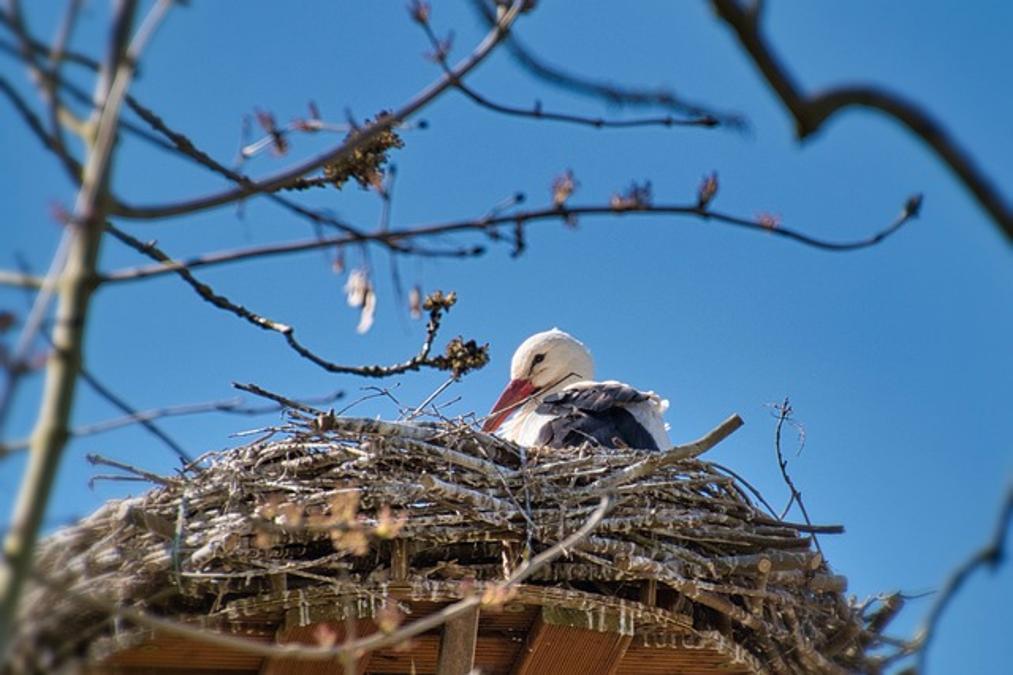
Por Qué Podrías Necesitar Restablecer de Fábrica Tu Router Google Nest
Un restablecimiento de fábrica puede ser una herramienta invaluable para resolver diversos problemas con tu router Google Nest. Si estás experimentando problemas de conectividad, velocidades lentas o comportamiento no responsivo que la solución básica de problemas no puede resolver, puede ser necesario un restablecimiento de fábrica. Esto restablece completamente el router a sus configuraciones originales de fábrica, borrando todas las configuraciones, contraseñas guardadas y configuraciones personalizadas.
Además, un restablecimiento de fábrica es esencial si planeas vender o regalar tu router. Eliminar todas tus configuraciones personales garantiza tu privacidad y permite que el nuevo propietario configure el dispositivo desde cero sin problemas. También es una buena práctica restablecer el router si encuentras actualizaciones significativas de firmware o software que tu dispositivo no maneja bien.
Entender estas razones nos prepara para los pasos involucrados en realizar un restablecimiento de fábrica. Antes de sumergirnos en el proceso de restablecimiento, veamos cómo puedes prepararte adecuadamente para evitar la pérdida de datos y configuraciones esenciales.
Preparándose para un Restablecimiento de Fábrica
La preparación es clave para garantizar un proceso de restablecimiento de fábrica sin problemas. Comienza haciendo una copia de seguridad de cualquier configuración o configuración crucial, como nombres de red (SSID), contraseñas y cualquier configuración de reenvío de puertos que hayas configurado. Generalmente puedes tomar capturas de pantalla o anotar estos detalles.
A continuación, asegúrate de tener una conexión a Internet estable y de entender el proceso de reconfiguración que necesitarás realizar posteriormente. Familiarízate con la aplicación Google Home porque la mayoría de las operaciones se ejecutarán a través de esta interfaz.
Ahora que estás preparado, pasemos a la guía paso a paso para restablecer de fábrica tu router Google Nest. Dependiendo de tu nivel de comodidad con la tecnología, puedes elegir entre usar la aplicación Google Home o el botón de restablecimiento físico en el router.

Cómo Restablecer de Fábrica el Router Google Nest: Instrucciones Paso a Paso
Método 1: Usando la Aplicación Google Home
- Abre la Aplicación Google Home: Comienza lanzando la aplicación Google Home en tu smartphone o tablet. Asegúrate de haber iniciado sesión con la cuenta utilizada para configurar el router.
- Selecciona Tu Dispositivo: Navega a la opción ‘Wi-Fi’ y selecciona el router Google Nest que deseas restablecer.
- Accede a Configuraciones: Toca el ícono de ‘Configuraciones’ ubicado en la esquina superior derecha.
- Opción de Restablecimiento de Fábrica: Desplázate hacia abajo y encuentra la opción de ‘Restablecimiento de Fábrica’. Tócala.
- Confirma: Aparecerá un mensaje pidiéndote confirmar el restablecimiento. Selecciona ‘Confirmar’ para iniciar el proceso de restablecimiento.
El router tardará unos minutos en completar el proceso de restablecimiento, durante el cual se borrarán todas tus configuraciones personalizadas y el dispositivo se reiniciará a sus configuraciones originales de fábrica.
Método 2: Usando el Botón del Router
- Ubica el Botón de Restablecimiento: Encuentra el pequeño botón de ‘Restablecimiento’ en la parte posterior de tu router Google Nest.
- Prepara: Asegúrate de que el router esté enchufado y encendido.
- Presiona y Mantén: Con un clip o un objeto similar, presiona y mantén presionado el botón de restablecimiento durante unos 10 segundos.
- Suelta: Suelta el botón cuando veas que la luz LED del router parpadea, indicando que el proceso de restablecimiento ha comenzado.
- Espera: El router se reiniciará, un proceso que puede tomar varios minutos.
Después de esto, tu router se restaurará a sus configuraciones predeterminadas de fábrica.
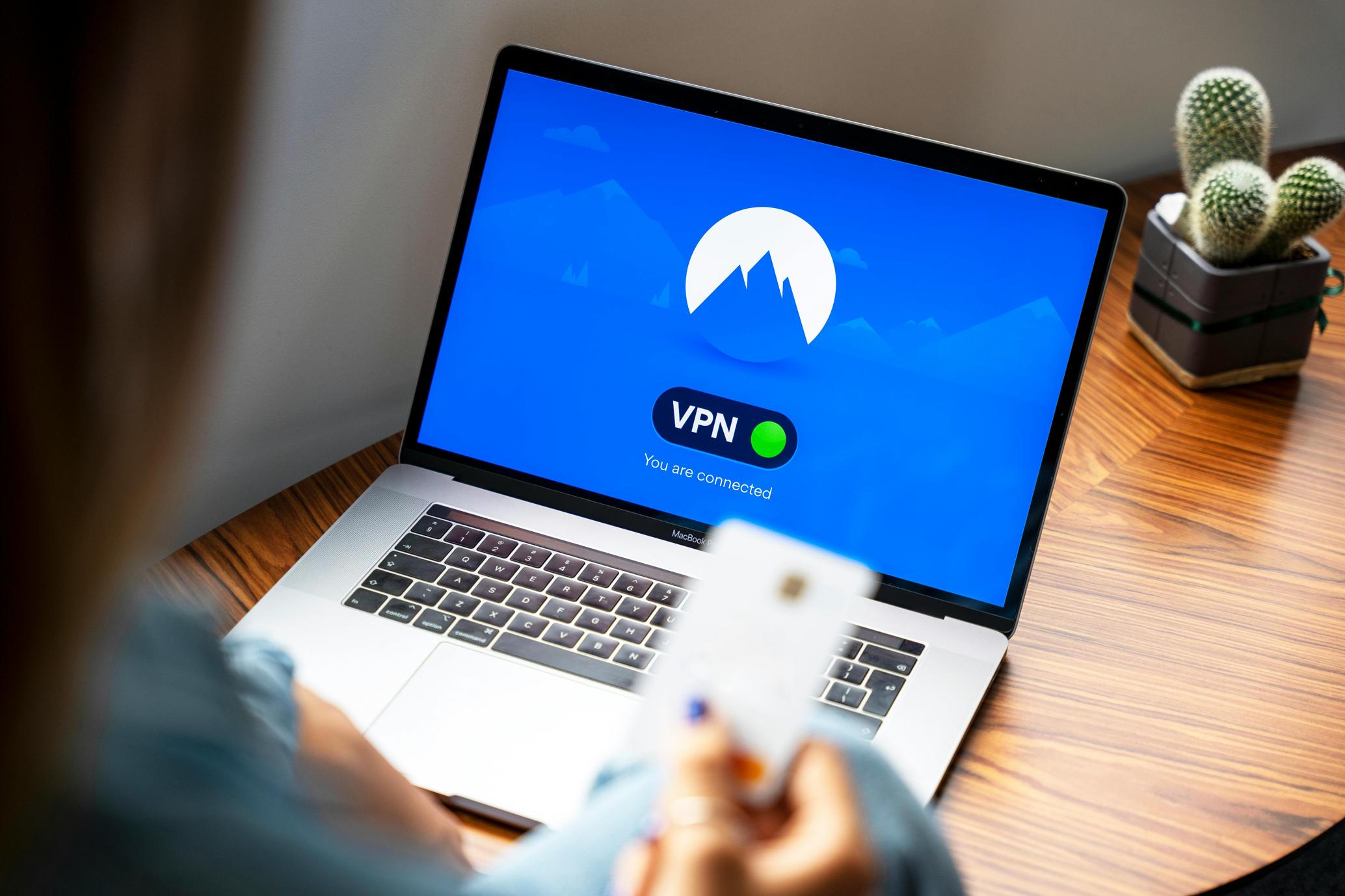
Después del Restablecimiento: Reconfigurando y Optimizando Tu Router Google Nest
Después del restablecimiento, necesitarás configurar tu router Google Nest desde cero. Aquí hay algunos pasos para ayudarte en el proceso de reconfiguración:
- Configuración Inicial: Abre la aplicación Google Home y sigue las instrucciones en pantalla para configurar tu router como si fuera nuevo.
- Configuración de Red: Vuelve a ingresar el nombre de red (SSID) y la contraseña deseada. Asegúrate de elegir una contraseña fuerte y única por motivos de seguridad.
- Optimiza Configuraciones: Navega por las opciones de rendimiento, como la priorización de tráfico y los controles parentales, para asegurarte de que tu red funcione eficientemente.
- Actualizaciones de Firmware: Revisa si hay actualizaciones de firmware disponibles y aplícalas para mantener tu router actualizado con las últimas funciones y parches de seguridad.
Configurar tu router puede llevar un poco de tiempo, pero hacerlo correctamente garantiza que tu red funcione sin problemas.
Solución de Problemas Comunes Después de un Restablecimiento de Fábrica
Experimentar problemas después de un restablecimiento de fábrica es poco común pero no imposible. Aquí hay algunos problemas comunes y sus soluciones:
- El Router No Se Reinicia: Asegúrate de que el botón de restablecimiento se mantuvo presionado durante la duración correcta y que la fuente de energía sea estable.
- No Puedo Conectarme a la Red: Verifica dos veces tus configuraciones de red y asegúrate de haber ingresado el SSID y la contraseña correctos.
- Internet Lento: Verifica que ningún dispositivo esté consumiendo un ancho de banda excesivo y que tu router esté colocado óptimamente para la distribución de la señal.
Estos consejos deberían ayudarte a resolver la mayoría de los problemas encontrados después del restablecimiento.
Conclusión
Realizar un restablecimiento de fábrica en tu router Google Nest no tiene por qué ser intimidante. Con la preparación adecuada y siguiendo los pasos detallados, puedes restablecer y reconfigurar tu dispositivo para restaurar el rendimiento óptimo. Ya sea que elijas la aplicación Google Home o el botón de restablecimiento físico, el proceso es sencillo y alcanzable incluso para aquellos con conocimientos técnicos mínimos.
Preguntas Frecuentes
¿Restablecer de fábrica mi enrutador Google Nest eliminará todas mis configuraciones?
Sí, un restablecimiento de fábrica borrará todas las configuraciones personalizadas, incluidos los nombres de redes, contraseñas y otras configuraciones personales.
¿Cuánto tiempo se tarda en restablecer de fábrica un enrutador Google Nest?
El proceso de restablecimiento generalmente toma unos minutos, pero el reinicio posterior puede agregar tiempo adicional.
¿Qué debo hacer si mi enrutador Google Nest no se reinicia después de un restablecimiento de fábrica?
Si tu enrutador no se reinicia, verifica la conexión de energía y asegúrate de haber mantenido presionado el botón de restablecimiento durante todo el tiempo. Si los problemas persisten, considera contactar con el soporte de Google para obtener más ayuda.